「iPhoneを探す」 使い方ちゃんと知ってますか
「iPhoneをどこかに置き忘れた。タクシーの中で使ったところまでは覚えているのだけど……」と言った話をよく聞く。
iPhoneには「iPhoneを探す」という機能がある。本体の位置情報サービスを利用して、今ある場所、または最後に確認できた場所を地図上に表示できる。まさに「iPhoneを探す」ことができる機能だ。
探すだけではない。遠隔操作で、本体からよく聞こえる音を鳴らしたり、拾ってくれた人に向けたメッセージを送信したりできる。最悪の場合は、本体を初期化してしまうことも可能だ。
「iPhoneを探す」機能は優秀で、オンにすると自動的に盗難予防機能であるアクティベーションロックがかかる。持ち主のパスワードがわからなければ、ほかの誰かが使おうとしたり、データの消去や他のバックアップで復元したりすることもできなくなるのだ。そのため、不正利用を防ぐ機能としても有効だ。
「iPhoneを探す」の機能があることは知っている人も多いだろう。だが、実際に使ってみたことはあるだろうか。いざというときに使えるように、使い方を知っておこう。
「探す」機能をオンにする
「iPhoneを探す」機能は事前にオンにしていないと利用できない。まずは「iPhoneを探す」をオンにする方法を紹介する。
「iPhoneを探す」は、アップル純正クラウド「iCloud」のサービスの1つとして提供されているので、iCloudを利用できるようにしておかなければならない。これにはApple IDが必要だ。
iPhoneのホーム画面の「設定」→「iCloud」とタップする。サインインの画面が表示された場合は、Apple IDとパスワードを入力して「サインイン」をタップする。次の画面で「"iPhoneを探す"を有効」ダイアログが表示されるので「OK」をタップすると、「iCloud」画面が表示されて各機能をオン・オフできるようになる。
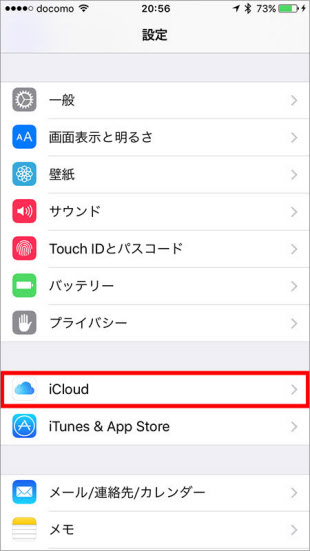
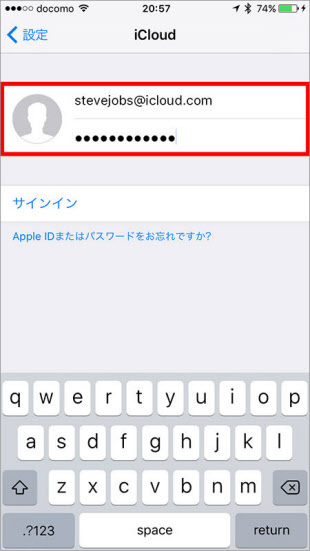
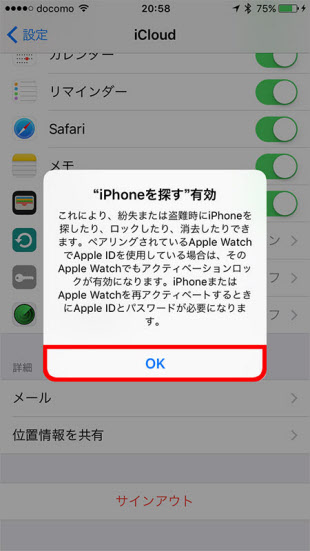
すでにサインインできている場合は、すぐに「iCloud」画面が表示される。サインインするだけでほとんどの機能がオンになるので、「iPhoneを探す」もオンになっているはずだが、さらに設定が必要だ。「iPhoneを探す」をタップしよう。
画面内にある「最後の位置情報を送信」はオンがおすすめだ。バッテリーが少なくなったときに、自動的に位置情報を送信してくれるようになる。
これで「iPhoneを探す」機能が使えるようになった。
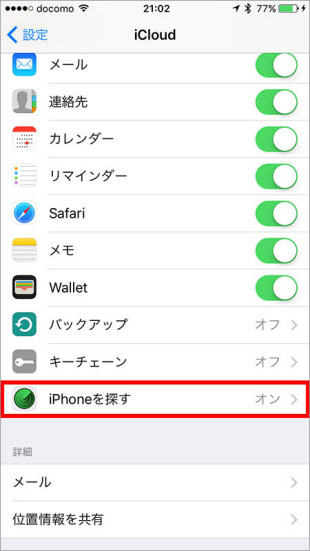
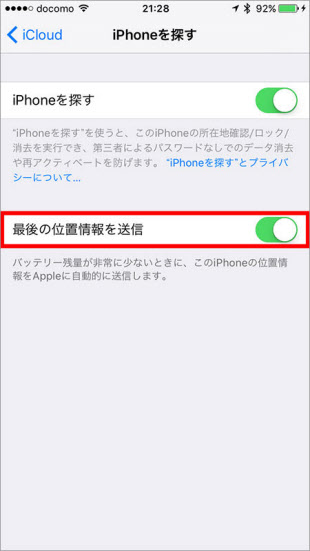
アプリやパソコンでiPhoneを探す
iPhoneをなくしてしまった場合、別のiPhoneやiPad、またはパソコンを使って探すことができる。
iPhoneやiPadで探す場合は「iPhoneを探す」アプリを利用する。iOS 8まではダウンロードしてインストールしなければならなかったが、iOS 9では標準アプリとなった。
「iPhoneを探す」アプリを起動し、なくしたiPhoneで使用しているApple IDを使ってサインインする。サインインしたApple IDで使用している端末が見つかると、地図上に表示される。

「マイデバイス」リストで、探しているiPhoneをタップしよう。地図上のiPhoneアイコンが大きくなるのでタップすると、そのiPhoneに対してできること、「サウンドを再生」「紛失モード」「iPhoneを消去」が画面下部に3つ表示される。
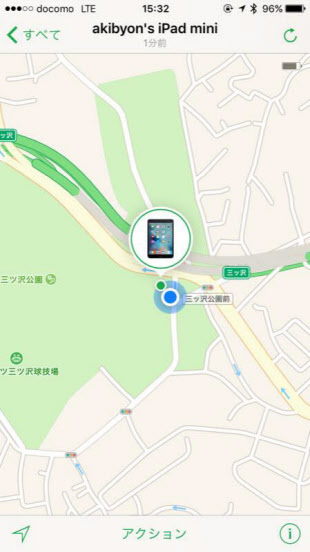
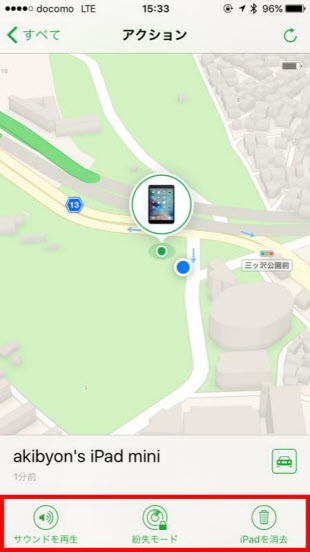
この3つは以下のように作用する。
・サウンドを再生
iPhoneから大きな音が再生される。本体の音量設定やサイレントモードのオン・オフに関係なく再生されるので、iPhoneが近くにあれば音を頼りに探すことができる
・紛失モード
「紛失モード」をオンにすると6桁または4桁のパスコードでロックする。本体にパスコードを設定せずに使っていた場合でも、「紛失モード」でパスコードの設定が可能。また、オプションで画面に電話番号とメッセージを表示することもでき、画面に表示された番号をタップすると、自動的に電話がかかる。また、位置情報が変化するとメールが送信される。紛失した場所で誰かがそのiPhoneを拾ったときに役に立つモードだ。
・iPhoneを消去
iPhone上の情報を消去できる。この時、電話番号とメッセージを送ることも可能で、消去後でもロック画面に表示され続ける。「iPhoneを消去」を実行すると、その後「iPhoneを探す」機能が利用できなくなるので注意が必要だ。見つからないことを覚悟したときの最終手段と考えよう。
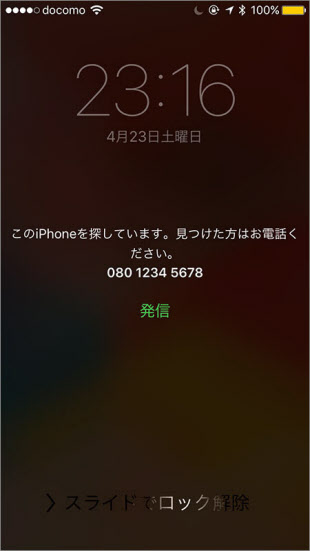
また、パソコンからも「iPhoneを探す」機能を利用できる。
ブラウザーを使って「iCloud.com」にアクセスし、なくしたiPhoneで使用しているApple IDでサインインする。使っているパソコンが自分のものではないなら、Apple IDやパスワードがブラウザーに保存されないように、事前に設定を確認しておこう。
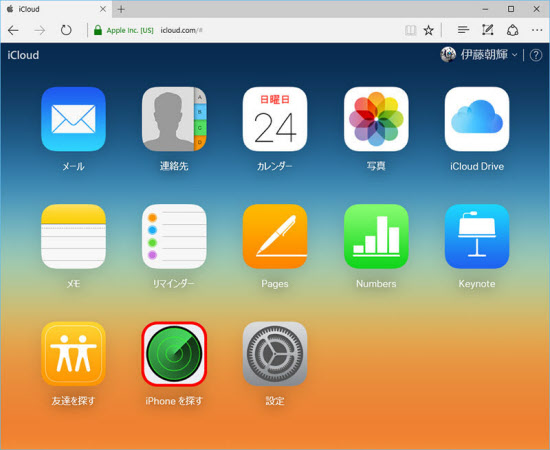
ブラウザー上に表示されたアイコンの「iPhoneを探す」をクリックし、画面の指示に従って進めると、ブラウザー上に地図が表示される。iPhoneが見つかると地図上にアイコンで表示される。それぞれの機能は「iPhoneを探す」アプリと同じだ。
iPhoneはなくさないのが一番だが、いざという時のために、時間があるときに「iPhoneを探す」をオンにしておこう。また、なくしたと思った時には、速やかに「iPhoneを探す」を使おう。
(ライター 伊藤朝輝)
[日経トレンディネット 2016年5月3日付の記事を再構成]
ワークスタイルや暮らし・家計管理に役立つノウハウなどをまとめています。
※ NIKKEI STYLE は2023年にリニューアルしました。これまでに公開したコンテンツのほとんどは日経電子版などで引き続きご覧いただけます。

















